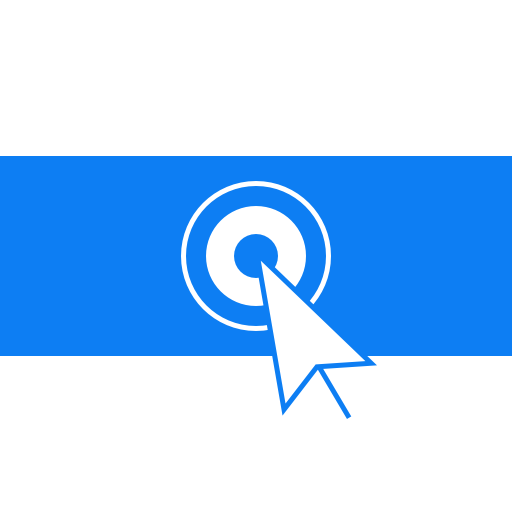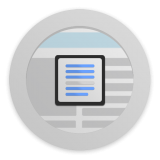鼠标单击、右击、双击操作全解析:一看就懂的实用教程
在计算机的日常使用中,鼠标作为一种重要的输入设备,扮演着与计算机进行交互的关键角色。无论是办公、学习还是娱乐,鼠标的熟练操作都是必不可少的技能。其中,鼠标单击、右击和双击是最为基础且常用的操作方式。今天,我们就来详细讲解一下这三种操作的具体含义及使用方法,帮助大家更好地掌握鼠标的使用技巧。

鼠标单击:简单直接的点击动作
鼠标单击,顾名思义,就是用手指轻按一下鼠标左键然后迅速松开的过程。这是鼠标操作中最基础也是最常见的一种。单击通常用于选中或激活对象,比如打开文件、选中文字、点击网页链接等。

如何正确进行鼠标单击:

1. 定位:首先,将鼠标指针移动到目标对象上。例如,如果你想打开一个文件夹,就将鼠标指针移动到该文件夹的图标上。
2. 点击:然后,用手指轻按一下鼠标左键,并迅速松开。此时,你会看到目标对象被选中或出现相应的反应,如文件夹打开、文件被选中等。
3. 注意事项:单击时力度要适中,既不要太轻(以免未被识别),也不要太重(以免损坏鼠标)。同时,确保手指的动作干净利落,避免不必要的拖动。
鼠标右击:打开上下文菜单的快捷方式
鼠标右击,指的是用鼠标右键轻按一下然后迅速松开的过程。与单击不同,右击通常用于打开一个包含多个选项的上下文菜单(也称为右键菜单),这些选项根据当前所选对象的不同而有所不同。右击菜单为用户提供了更多关于所选对象的操作选项,如复制、粘贴、删除、属性等。
如何正确进行鼠标右击:
1. 定位:同样,先将鼠标指针移动到目标对象上。例如,如果你想查看一个文件的属性,就将鼠标指针移动到该文件上。
2. 右击:用手指轻按一下鼠标右键,并迅速松开。此时,屏幕上会出现一个与所选对象相关的上下文菜单。
3. 选择操作:在菜单中,用鼠标左键点击你希望执行的操作选项。例如,点击“属性”选项可以查看文件的详细信息。
4. 注意事项:右击时同样要注意力度适中,避免损坏鼠标。同时,由于右击菜单通常会遮挡部分屏幕内容,因此在使用完毕后要及时关闭(通常可以通过点击菜单外的任意位置来实现)。
鼠标双击:快速连续两次单击的妙用
鼠标双击,是指用手指快速连续两次点击鼠标左键的过程。双击通常用于打开文件、运行程序或展开文件夹等操作。与单击相比,双击能够更快速地完成某些操作,提高了工作效率。
如何正确进行鼠标双击:
1. 定位:将鼠标指针移动到目标对象上。例如,如果你想打开一个文档文件,就将鼠标指针移动到该文件的图标上。
2. 双击:用手指快速连续两次点击鼠标左键。注意,两次点击之间的时间间隔要短,以确保系统能够识别为双击动作。如果间隔太长,系统可能会将其识别为两次独立的单击动作。
3. 观察反应:如果操作正确,你会看到目标对象被打开或执行了相应的操作。例如,文档文件会被打开并显示在屏幕上。
4. 注意事项:双击时除了要注意力度适中外,还要控制好两次点击之间的时间间隔。同时,由于双击动作相对较快,初学者可能需要一些时间来适应和掌握。
实际操作中的技巧与注意事项
在实际操作中,为了提高鼠标使用的效率和准确性,我们还可以注意以下几点技巧:
1. 熟悉常用快捷键:虽然本文主要讨论的是鼠标操作,但熟悉一些与鼠标配合使用的常用快捷键(如Ctrl+C复制、Ctrl+V粘贴等)可以进一步提高工作效率。
2. 调整鼠标灵敏度:根据个人习惯和使用环境的不同,可以适当调整鼠标的灵敏度(即指针移动速度)。这可以在鼠标属性设置中进行调整。
3. 使用鼠标垫:一个合适的鼠标垫可以提供更好的滑动体验和更准确的定位效果。同时,它还能保护鼠标底部和桌面免受磨损。
4. 保持手部放松:长时间使用鼠标可能会导致手部疲劳或不适。因此,在使用过程中要注意保持手部放松和适当的休息以避免损伤。
5. 练习与适应:对于初学者来说,熟练掌握鼠标单击、右击和双击等操作可能需要一些时间和练习。建议通过一些简单的练习任务来逐步提高自己的操作水平和准确性。
总结
鼠标单击、右击和双击作为鼠标操作中最基础且常用的三种方式,在日常计算机使用中发挥着举足轻重的作用。通过本文的详细介绍和讲解,相信大家已经对这三种操作有了更深入的了解和认识。在实际操作中,只要注意力度适中、时间间隔合理以及保持手部放松等技巧和要求,就一定能够熟练掌握并运用这些操作来提高自己的工作效率和使用体验。希望这篇文章能够为大家带来帮助和启发!
- 上一篇: 夜泉古诗的译文是什么
- 下一篇: 解锁普洱茶的完美泡法:标准品鉴指南
-
 红外测距仪操作指南:一看就懂的图解教程资讯攻略11-26
红外测距仪操作指南:一看就懂的图解教程资讯攻略11-26 -
 翡翠真伪鉴别全攻略:一看就懂的实用技巧资讯攻略10-27
翡翠真伪鉴别全攻略:一看就懂的实用技巧资讯攻略10-27 -
 自动挡汽车档位详解:一看就懂的图解指南资讯攻略11-30
自动挡汽车档位详解:一看就懂的图解指南资讯攻略11-30 -
 汽车油表怎么看?一看就懂的指示表图解资讯攻略11-27
汽车油表怎么看?一看就懂的指示表图解资讯攻略11-27 -
 揭秘交集并集符号:一看就懂的解释!资讯攻略12-01
揭秘交集并集符号:一看就懂的解释!资讯攻略12-01 -
 一看就懂的足球越位规则:三种典型图解资讯攻略11-02
一看就懂的足球越位规则:三种典型图解资讯攻略11-02